نوار ابزار دسترسی سریع در پاورپوینت
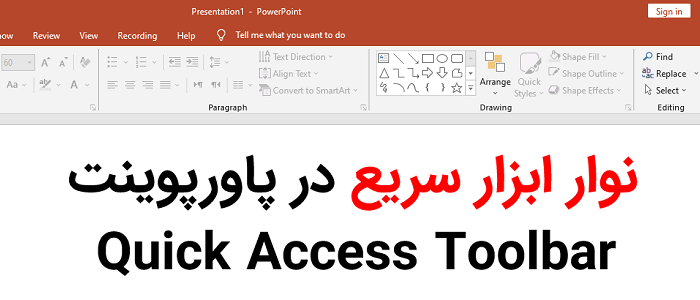
در این آموزش از تاپ سایت 98 یاد می گیرید چگونه نوار ابزار دسترسی سریع در پاورپوینت را سفارشی سازی کنید ، ابزاری را به آن اضافه کنید یا حذف کنید ، چگونه نوار ابزار و سربرگ ها را مخفی و فعال کنید، با کاربرد آن آشنا می شوید.
نوار ابزار دسترسی سریع در پاورپوینت چیست ؟
بلافاصله پس از نصب پاورپوینت (powerpoint) توسط کاربران حرفه ای ، آنها می خواهند منوها و نوار ابزار خود را سفارشی کنند تا بیشترین دستورات مورد استفاده آنها با کلیک کمتر یا حتی میانبرهای صفحه کلید سفارشی قابل دسترسی باشد.
حتی اگر شما یک کاربر حرفه ای نیستید ، باید یک گزینه بسیار مفید را که در این آموزش توضیح داده ایم ، کشف کنید ، این کارها را آسان تر و سریعتر انجام می دهد.
در پاورپوینت 2019 و 2016 و پایین تر که دارای تب هستندجز نوار ابزار دسترسی سریع ، نوار ابزار وجود ندارد.
تقریباً همه کسانی که از نوار ابزار Quick Access Toolbar استفاده می کنند فقط آن را به اختصار QAT می نامند ، و این نامی است که ما برای بقیه این آموزش استفاده خواهیم کرد.
دلیل وجود QAT سفارشی سازی و دسترسی به تمام دستورات دلخواه شما در یک مکان است. مهم است توجه داشته باشید که QAT دستورات جدیدی اضافه نمی کند ، فقط دستورات مورد علاقه شما را در یک مکان قرار می دهد تا بتوانید سریع تر به آن دسترسی داشته باشید.
به طور پیش فرض ، QAT را می توانید درست بالای برگه File و بقیه برگه های Ribbon پیدا کنید ، همانطور که در شکل 1 با رنگ سبز مشخص شده است. همچنین ، دستورات پیش فرض که می توانید در QAT پیدا کنید عبارتند از Save ، Undo ، Redo و Start from شروع می توانید بسیاری از دستورات متداول خود را به QAT اضافه کنید.
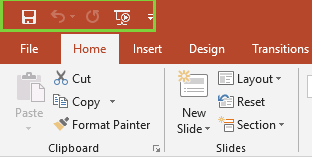
می توانید از طریق سفارشی سازی دستورات بیشتری را به QAT خود اضافه کنید. همانطور که در شکل 1 مشاهده می کنید ، ناحیه ای که QAT در آن قرار دارد آنقدر بزرگ نیست که بیش از چند فرمان را در خود نگه دارد.
وقتی دستورات بیشتری به QAT اضافه می کنید ، باید روی دکمه پیکان دوگانه واقع در سمت راست آن کلیک کنید (در شکل 2 ، در زیر با رنگ سبز مشخص شده است) تا آنها را ببینید. این یک منوی کشویی را نشان می دهد که این دستورات اضافی را نشان می دهد ، همانطور که در شکل 2 ، در زیر با رنگ آبی مشخص شده است.
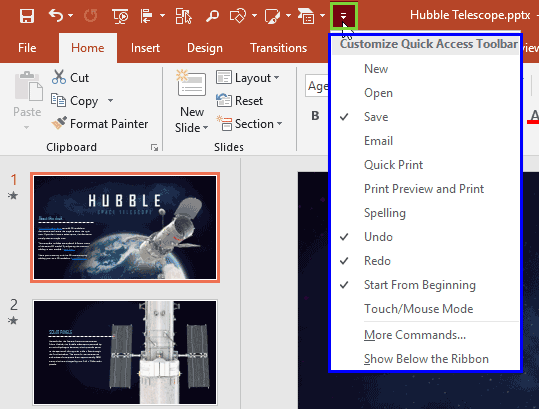
همانطور که می توانید تصور کنید ، این شامل یک کلیک اضافی می شود و راه حل چندان زیبایی نیست.
خوشبختانه ، می توانید QAT را در زیر زبانه های Ribbon قرار دهید تا صفحه نمایش بیشتری داشته باشد و در نتیجه بتوانید دستورات بیشتری را اجرا کنید.
برای انجام این کار ، در هر نقطه از QAT خود راست کلیک کنید تا یک منوی زمینه ای ظاهر شود (شکل 3 را در زیر ببینید). در این منو ، گزینه Show Quick Access Toolbar Below the Ribbon را انتخاب کنید.
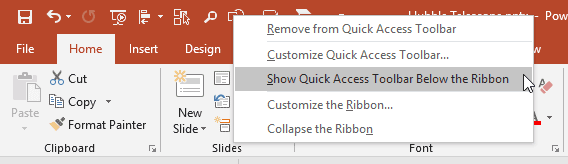
این QAT شما را در زیر روبان قرار می دهد ، همانطور که در شکل 4 در زیر نشان داده شده است (با شکل 1 ، که قبلاً در این صفحه نشان داده شده است مقایسه کنید).
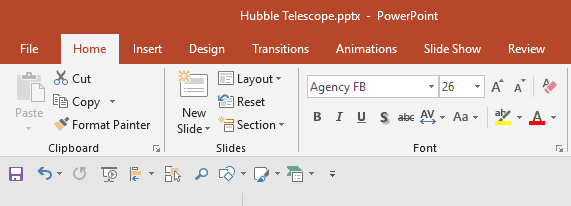
کاربرد نوار ابزار دسترسی سریع
همان طور که در قسمت بالا توضیح دادیم کاربرد نوار ابزار دسترسی سریع، سرعت بخشیدن به کار در پاورپوینت است. این ابزار در تمامی نرم افزارهای آفیس از جمله ورد و اکسل نیز وجود دارد.
با این کار دیگر نیاز نیست به تب های مختلف بروید و روی یک ابزار خاص کلیک کنید.
با اضافه کردن ابزار به نوار ابزار سریع پاورپوینت ، می توانید فقط با یک کلیک ، ابزار را فعال کرد.
مثلا برای ذخیره کردن فایل بصورت عادی باید به منوی File بروید و سپس روی save یا save as کلیک کنید. اما با این روش نیاز به کار خاصی نیست پس از انجام کارها برای ذخیره سازی کافی است در نوار ابزار سریع ،روی گزینه save کلیک کنید.
اضافه کردن ابزار به نوار ابزار سریع
برای اضافه کردن ابزار به نوار ابزار سریع یا Quick Access Toolbar کافی است روی ابزار دلخواه کلیک راست کنید و Add to Quick Access Toolbar را بزنید.
به این صورت آن ابزار به نوار ابزار اضافه می شود. برای مثال قصد دارم از تب Home ابزار توپر B را به نوار ابزار سریع اضافه کنیم. برای این کار ، روی ان کلیک راست کرده و گزینه Add to Quick Access Toolbar را کلیک می کنیم.
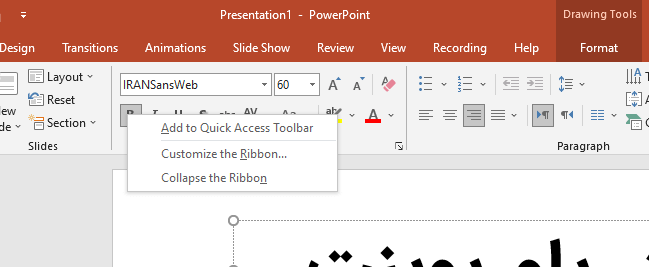
همان طور که مشاهده می کنید ابزار به نوار ابزار سریع اضافه شد. در تصویر بالا این گزینه را مشاهده می کنید. کار آسانی بود.
حذف از نوار ابزار سریع
حال اگر قصد حذف از نوار ابزار سریع را دارید مراحل زیر را طی کنید.
در نوار ابزار روی ابزار مورد نظر کلیک راست کرده و گزینه Remove From Quick Access Toolbar را کلیک کنید. به این صورت عمل حذف انجام می شود.
اما روش دیگری نیز برای این کار وجود دارد که در قسمت شخصی سازی توضیح می دهیم.
آموزش شخصی سازی نوار ابزار سریع پاورپوینت
برای شخصی سازی نوار ابزار سریع پاورپوینت کافی است از منوی File گزینه options را کلیک کنید.
حال روی گزینه Quick Access Toolbar در سمت چپ کلیک کنید. در سمت ابزار فعال می شوند.
حال اگر قصد افزودن ابزاری به نوار ابزار سریع را دارید در سمت چپ انتخاب کرده و روی دکمه Add کلیک کنید به ابزارهای سمت راست اضافه می شود.
برای حذف ابزار روی آن در سمت راست کلیک کنید تا انتخاب شود حال روی دکمه Remove کلیک کنید.
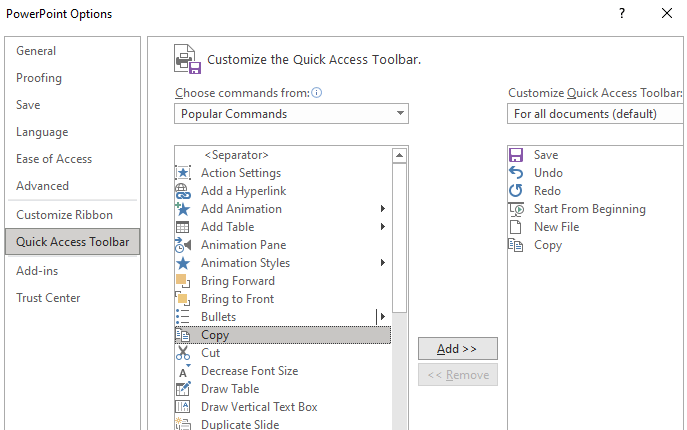
سوالات کاربران
نوار دسترسی سریع چه نام دارد؟
نوار دسترسی سریع در پاورپوینت و آفیس Quick Access Toolbar نام دارد.
نوار دسترسی سریع چیست
نوار دسترسی سریع ، در بالای تب های پاورپوینت وجود دارد و برای سرعت بخشیدن به کارها بکار می رود.
چگونه نوار ابزار پاورپوینت را فعال کنیم
در سمت راست و پایین تب ها ، یک گزینه است اگر روی ان کلیک کنید احتمالا تمامی تب ها و نوار ابزارهای پاورپوینت پنهان می شوند.
برای نمایش دوباره و فعال کردن تب ها و نوار ابزار پاورپوینت کافی است در قسمت بالا و کنار دکمه های بستن و maximize و minimize روی گزینه فلش رو به بالا مطابق تصویر کلیک کنید.
تا همه نوار ابزار و تب ها و سربرگ ها نمایش داده شود.
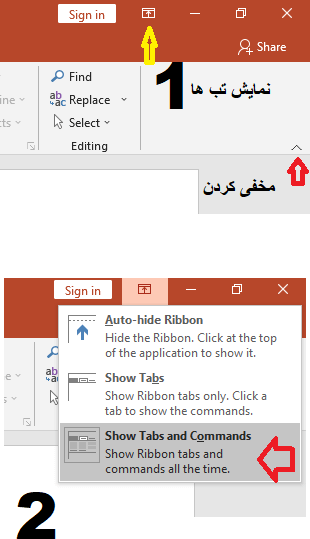
در تصویر بالا، اگر روی گزینه پایین تب ها کلیک کنید همه تب ها و سربرگ ها مخفی می شوند. برای نماین کردن آنها کافی است روی گزینه یک کلیک کنید 3 گزینه فعال می شود روی گزینه Show Tabs and Commands کلیک کنید تا همه تب و سربرگ ها فعال شوند.
امیدواریم این آموزش برای شما عزیزان مفید باشد.
موفق باشید.

منبع: تاپ سایت 98
تگ:
نظرات کاربران
از دیدگاه مرتبط با موضوع استفاده نمایید.
از تبلیغ سایت یا شبکه اجتماعی خودداری فرمایید.
برای پاسخ گویی بهتر در سایت ثبت نام نمایید و سپس سوال خود را مطرح فرمایید.









اگر به دنبال کار پاره وقت هستید با ما تماس بگیرید.
اگر سوال یا نظری دارید در بخش کامنت ها بنویسید.اگر موضوع خاصی مد نظر شماست که در سایت موجود نیست در بخش کامنت ها بنویسید